Artikel ini menjelaskan cara membuat Permintaan Penandatanganan Sertifikat (CSR) dan menginstal sertifikat SSL di Plesk.
Plesk tidak lagi disertakan dengan paket Hosting A2 baru, tetapi masih tersedia di akun WordPress Terkelola lama. Anda dapat menginstal Plesk secara manual di VPS dan server khusus yang tidak dikelola.
Membuat Permintaan Penandatanganan Sertifikat (CSR)
Untuk menonton video yang mendemonstrasikan prosedur berikut, silakan klik di bawah ini:
Untuk membuat Permintaan Penandatanganan Sertifikat untuk situs Anda, ikuti langkah-langkah berikut:
- Masuk ke Plesk.Jika Anda tidak tahu cara masuk ke akun Plesk Anda, silakan lihat artikel ini.
- Di bilah sisi kiri, klik Situs Web &Domain:

- Klik Sertifikat SSL/TLS:
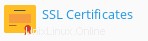
-
Klik Tambahkan Sertifikat SSL/TLS:
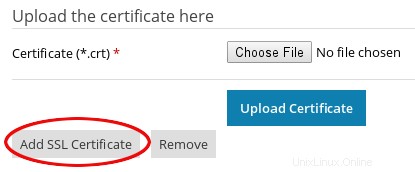
-
Pada halaman Tambahkan Sertifikat SSL/TLS, lengkapi bidang dalam formulir permintaan, lalu klik Minta.
Sebagian besar bidang dalam formulir permintaan cukup jelas, tetapi beberapa bidang memerlukan perhatian khusus:
- Nama sertifikat: Ini adalah bagaimana sertifikat ditampilkan di Plesk. Untuk memudahkan identifikasi nanti, sebaiknya gunakan nama domain.
- Nama domain: Jika Anda ingin sertifikat SSL Anda melindungi domain dengan dan tanpa www awalan, Anda harus mengetik www , misalnya, www.example.com .
- Sertifikat untuk www.example.com melindungi keduanya example.com dan www.example.com .
- Sertifikat untuk example.com hanya melindungi example.com .
- Email: Plesk mengirimkan CSR ke alamat email ini.
-
Halaman Sertifikat SSL untuk domain muncul. Klik nama sertifikat:
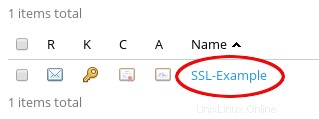
-
Gulir ke bawah ke bagian CSR, lalu salin semua teks, termasuk MULAI PERMINTAAN SERTIFIKAT dan AKHIR PERMINTAAN SERTIFIKAT header:
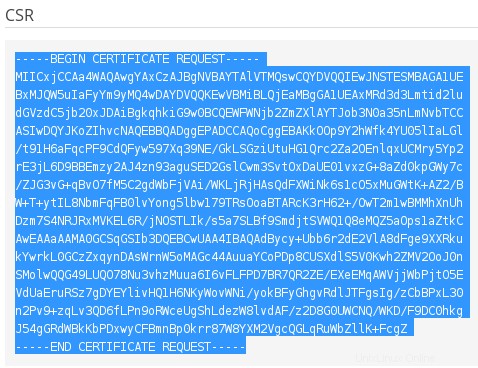
Memesan sertifikat SSL
Setelah Anda membuat CSR, Anda siap untuk memesan sertifikat SSL. Prosedur berikut menunjukkan cara memesan sertifikat SSL melalui Portal Pelanggan A2 Hosting dan mengirimkan CSR ke otoritas penandatanganan. Namun, Anda dapat menggunakan CSR untuk membeli sertifikat SSL dari penyedia lain jika Anda mau.
Untuk memesan sertifikat SSL melalui Portal Pelanggan A2 Hosting, ikuti langkah-langkah berikut:
- Masuk ke Portal Pelanggan.Jika Anda tidak tahu cara masuk ke Portal Pelanggan, silakan lihat artikel ini.
- Di bilah menu atas, klik Layanan, lalu klik PESAN LAYANAN BARU.
- Di bilah sisi kiri, klik Sertifikat SSL.
- Di bagian RapidSSL, klik Pesan Sekarang.
- Di kotak teks Hostname, ketik nama domain yang ingin Anda amankan, lalu klik Lanjutkan.
- Tinjau pesanan, lalu klik Checkout untuk menyelesaikan proses pemesanan.
- Setelah Anda memesan sertifikat SSL, Anda menerima pesan email dengan baris subjek Konfigurasi Sertifikat SSL Diperlukan . Klik tautan di dalam pesan untuk membukanya di browser web Anda.
- Dari halaman konfigurasi sertifikat SSL, di kotak daftar Jenis Server Web, pilih Microsoft IIS 5.x dan yang lebih baru.
- Di kotak teks CSR, tempel teks CSR yang Anda salin di prosedur sebelumnya.
- Isi informasi kontak administratif, lalu klik Klik untuk Lanjutkan.
- Pilih alamat email tempat Anda ingin menerima pesan persetujuan dan sertifikat SSL, lalu klik Selesai. Jika domain yang Anda kaitkan dengan sertifikat SSL ini mengaktifkan Perlindungan WHOIS (juga disebut Perlindungan ID atau Perlindungan Privasi), alamat email default mungkin tidak sesuai. Anda harus menggunakan alamat email yang valid yang berfungsi dan dapat diakses. Jika tidak ada alamat email yang terdaftar yang memiliki akun terkait di domain Anda, Anda harus membuatnya. Untuk informasi tentang cara membuat akun email, silakan lihat artikel ini.
- Untuk mengonfirmasi permintaan, klik tautan dalam pesan persetujuan. Setelah Anda mengonfirmasi permintaan, otoritas penandatanganan mengirimkan sertifikat SSL melalui email ke alamat yang Anda tentukan.
Memasang sertifikat SSL di Plesk
Setelah Anda memesan dan menerima sertifikat SSL Anda, Anda siap untuk menginstalnya di Plesk. Untuk melakukannya, ikuti langkah-langkah berikut:
- Masuk ke Plesk.Jika Anda tidak tahu cara masuk ke akun Plesk Anda, silakan lihat artikel ini.
- Di bilah sisi kiri, klik Situs Web &Domain:

- Klik Sertifikat SSL:
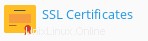
-
Halaman Sertifikat SSL untuk domain muncul. Klik nama sertifikat:
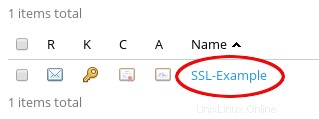
-
Gulir ke bawah ke bagian Unggah sertifikat sebagai teks, lalu di kotak teks Sertifikat (*.crt), tempel semua teks sertifikat, termasuk MULAI SERTIFIKAT dan AKHIR SERTIFIKAT header:
Jika Plesk tidak mengisi kotak teks sertifikat CA (*-ca.crt) secara otomatis, Anda harus menyalin Intermediate Bundle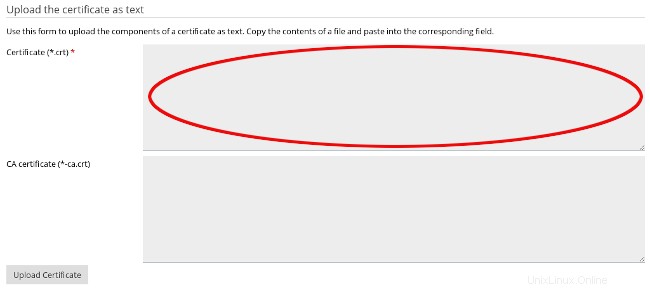
- Klik Unggah Sertifikat. Plesk menginstal sertifikat.
Mengonfigurasi domain untuk menggunakan SSL
Setelah Anda menginstal sertifikat SSL, Anda harus mengaktifkan dukungan SSL untuk domain di Plesk. Untuk melakukannya, ikuti langkah-langkah berikut:
- Masuk ke Plesk.Jika Anda tidak tahu cara masuk ke akun Plesk Anda, silakan lihat artikel ini.
- Di bilah sisi kiri, klik Situs Web &Domain:

- Klik Setelan Hosting:
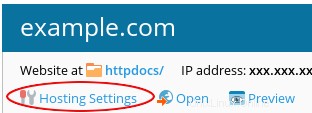
-
Di bawah Keamanan, pilih kotak centang dukungan SSL:
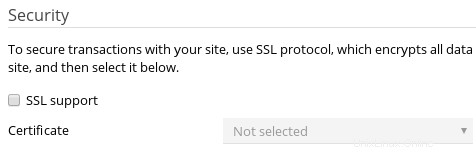
- Dalam kotak daftar Sertifikat, pilih sertifikat SSL yang Anda pasang di prosedur sebelumnya.
- Klik Oke.
Informasi Lebih Lanjut
Untuk informasi lebih lanjut tentang Plesk, silakan kunjungi https://www.plesk.com.